Как только вы слышите фразу «обработка фотографий», то первой ассоциацией, наверняка, будет Photoshop. Компания Adobe Systems уже более 30 лет занимается разработкой ПО. За это время они стали неоспоримыми лидерами в сфере работы с графикой в разных форматах. И компания не сидит на месте! Поскольку рынок мобильных приложений бурно развивается, Adobe разработали аналог фотошопа и для мобильных устройств — Photoshop Express.
Тестирование проводилось на смартфоне Samsung Galaxy S3. Android 4.3.
Adobe Photoshop Express в общих чертах
Разберемся, что собой представляет Photoshop Express. Приложение доступно для смартфонов и планшетов под управлением Android, iOS и Windows. В описании производитель нам обещает следующее:
- Поддержку форматов JPEG, PNG и RAW-снимков большинства цифровых камер (в зависимости от производителя, фотографии имеют разные расширения).
- 17 языков интерфейса. Из магазина автоматически скачивается тот, что соответствует вашему устройству. Вручную, в настройках, изменить его нет возможности. У меня установился русский. И это единственный язык из славянской группы. Далее вариации от турецкого до китайского.
- Приложение полностью бесплатное. Те функции, которые ранее относились к премиум, теперь доступны после входа под своим Adobe ID (его получение также не требует платы).
- Интеграция с сервисом Creative Cloud. Это, так называемое, творческое пространство. Принявшее эстафету после закрытия проекта Creative Suite 6. Оно объединяет весь пакет графических редакторов Adobe, начиная с программ для ретуши фото, заканчивая веб-дизайном. Плюс к этому предоставляет пользователям возможность хранить файлы в облаке. Последнее предоставлено серверами Amazon Web Services.
- Creative Cloud Libraries – библиотеки в облачном хранилище, помогающие вам синхронизировать работу над своими проектами между устройствами и программами линейки CC. Этот инструмент пришел на смену, отжившему своё, Adobe Revel из предыдущих версий Фотошоп экспресс.
Стартовый экран
Приложение заняло 120 МБ, с возможностью переноса на SD-карту. На стартовом экране 4 кнопки: камера, галерея, Creative Cloud и CC Libraries. Контекстное меню содержит информацию о приложении и настройки, единственной возможностью которых, является опция «сбросить подсказки». Нажав её, вы снова будете видеть всплывающие окошки с пояснениями, как при первом запуске. И, собственно, всё. Более на настройки вы никак не повлияете. Теперь подробнее по основным разделам.
- Камера открывает видоискатель вашего устройства, но не встроенный, а упрощенный. Можно включить вспышку, выбрать фронтальную или основную камеру и сделать снимок. Никаких настроек, всё по умолчанию, в автоматическом режиме.
- Галерея перемещает вас к списку всех, имеющихся в памяти, фотографий и картинок.
- Creative Cloud – это всё, что хранится в облаке, закрепленном за вашим аккаунтом Adobe. Вот только кнопки «добавить» здесь нет. Лишь браузер файлов и библиотек. Из галереи смартфона тоже нельзя отправить файл в CC, как на Google Диск, к примеру. Придётся сначала открыть фотографию в Фотошоп экспресс, а оттуда уже отправить в облако. И так по одной.
- CC Libraries – это своеобразный каталог ваших графических наработок. Вы можете загружать сюда отдельные элементы своих проектов, делиться ими с выбранными пользователями или открывать их в других программах и устройствах.
Функции и инструменты
Выберем картинку из галереи и посмотрим, что здесь с инструментами. 7 кнопок вверху, 6 вкладок внизу и рабочая область с открытой фотографией по центру.
— Регулярная проверка качества ссылок по более чем 100 показателям и ежедневный пересчет показателей качества проекта.
— Все известные форматы ссылок: арендные ссылки, вечные ссылки, публикации (упоминания, мнения, отзывы, статьи, пресс-релизы).
— SeoHammer покажет, где рост или падение, а также запросы, на которые нужно обратить внимание.
SeoHammer еще предоставляет технологию Буст, она ускоряет продвижение в десятки раз, а первые результаты появляются уже в течение первых 7 дней. Зарегистрироваться и Начать продвижение
Верхний ряд инструментов слева направо.
- Выход – возвращает нас на стартовый экран, предложив перед этим сохранить фото, над которым мы сейчас работаем.
- Откат – отменяет проведенные манипуляции одну за другой.
- Повтор – восстанавливает примененные эффекты, если вы передумали после их отмены.
- Волшебная палочка – автоматическая коррекция контраста, экспозиции и баланса белого.
- Кнопка «до/после» — показ оригинала фото, до начала обработки.
- Поделиться – сохранение файла в галерею устройства, облако или отправка через доступные сервисы установленных приложений.
- Полноэкранный режим – увеличивает фото и скрывает панели инструментов. Под картинкой останется либо ползунок текущей коррекции, либо выбор элементов оформления: рамок, фильтров.
Рабочая область, где открыта фотография, позволяет вам увеличить/уменьшить картинку и перемещаться по ней.
Нижний ряд – это 6 вкладок:
Фильтры (Looks)
Фильтры: 23 основных и 20 премиум, доступных после авторизации.
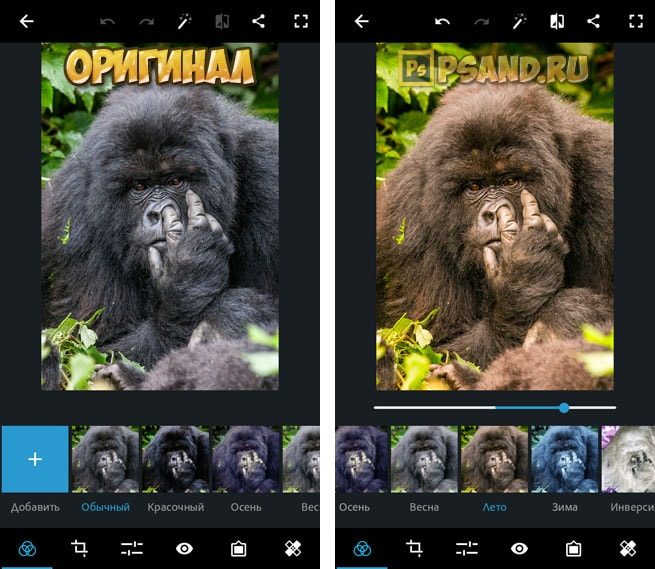
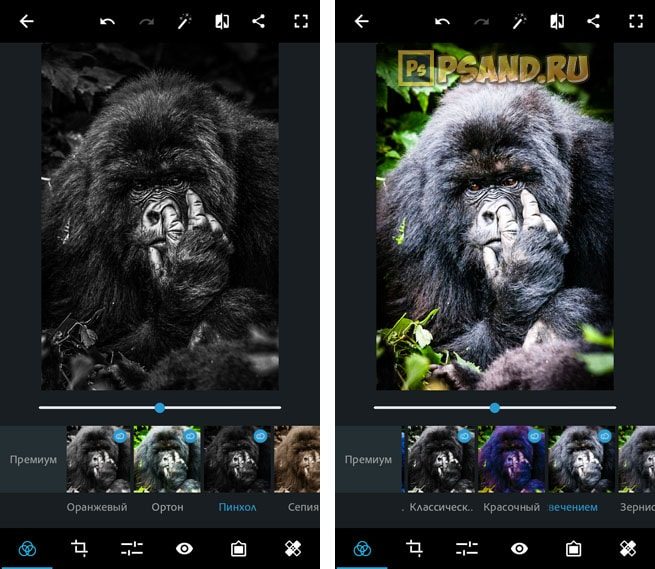
Вы так же можете сохранить набор примененных коррекций, создав свой, пользовательский, фильтр. Это самый первый квадратик, со значком «плюс». Нажав на него, вы вписываете название нового шаблона, в который войдут, примененные к текущему фото настройки.
Кадрирование (Crop)
Кадрирование — это обрезка и подгонка фото под нужные вам пропорции. Поворот, отражение (горизонтальное/вертикальное), наклон, пропорции для обложек в Facebook и Twitter. Доступные соотношения сторон варьируются от 1:1 до 16:9. Чтобы повернуть фото на произвольный угол, вам нужно переместить ползунок влево или вправо.
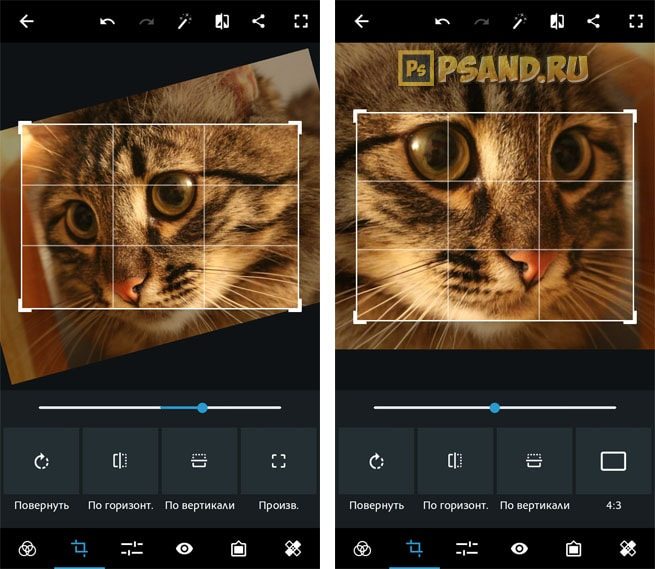
Коррекция (Corrections)
Четкость – мягкое усиление/ослабление резкости контуров на фото. Не влияет на контраст. Практически не затрагивает шумы.
Резкость – ползунок может только увеличить значение этого показателя. Вместе с ним, повысится контраст и шумы. Работает грубее предыдущего варианта, ноиногда может пригодиться.
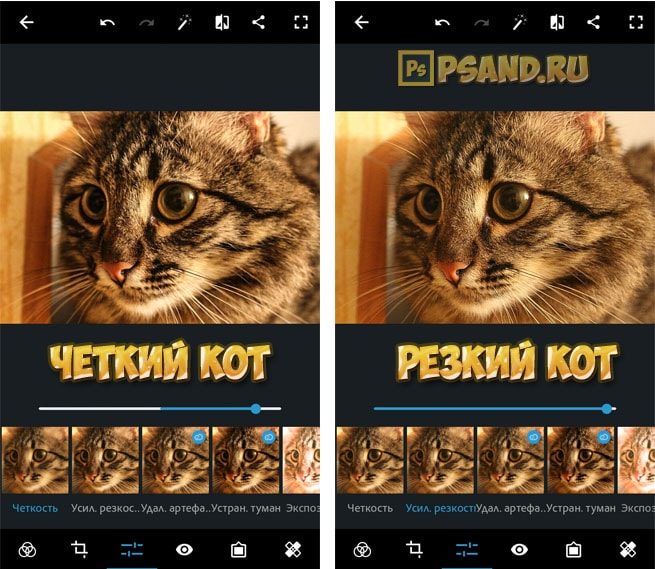
Удалить артефакты – неудачный перевод размытия.
Устранить туман – мягко затемняет изображение, немного добавляет контраст.
Экспозиция – именно она и есть. Можете сделать кадр светлее или темнее.
Контраст – делает светлые зоны на фото ещё светлее, темные – ещё темнее.
Подсветка – усиливает/ослабляет яркость в светах.
Тени – убирает «провалы», дает возможность придать кадру матовость.
Температура – можно откорректировать баланс белого, сделать фото «теплее» или «холоднее».
Оттенок – хотите лёгкую фиолетовую тонировку? Или зеленоватую, как в «Матрице»? Этот ползунок вам в помощь.
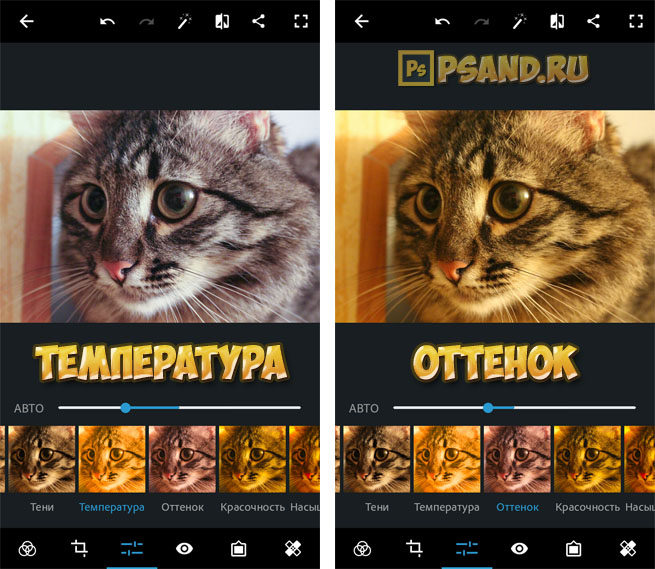
Красочность – достаточно мягко влияет на яркость и контраст в цветовой и световой составляющей фото.
Насыщенность – работает «грубее» предыдущей настройки и затрагивает только контраст цвета.
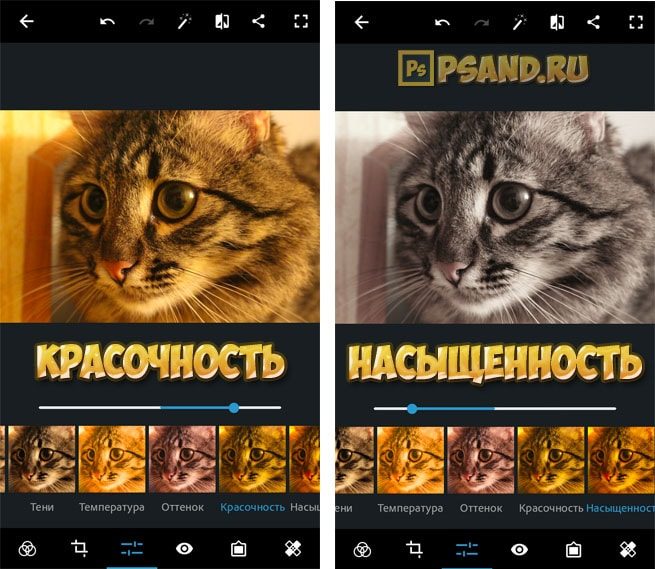
Устранение красных от вспышки глаз (Fix Red Eyes)
Данный режим устраняет известный эффект красных глаз от вспышки фотокамеры. Что интересно, в отличии от своего старшего брата (ПК-версии), инструмент имеет подразделение на людей и животных. Думается, что это связано, прежде всего, из-за специфики строения глаз именно у животных — у некоторых видов, глаза с красноватым оттенком, что является их обыкновенным цветом. В любом случае работает инструмент четко.
Чтобы удалить красные глаза, нужно приблизить фотографию поближе и тапнуть по очереди на каждый глаз. Фотошоп мигом обработает и уберет красноту.
— Разгрузит мастера, специалиста или компанию;
— Позволит гибко управлять расписанием и загрузкой;
— Разошлет оповещения о новых услугах или акциях;
— Позволит принять оплату на карту/кошелек/счет;
— Позволит записываться на групповые и персональные посещения;
— Поможет получить от клиента отзывы о визите к вам;
— Включает в себя сервис чаевых.
Для новых пользователей первый месяц бесплатно. Зарегистрироваться в сервисе
Удаление красных глаз у людей:
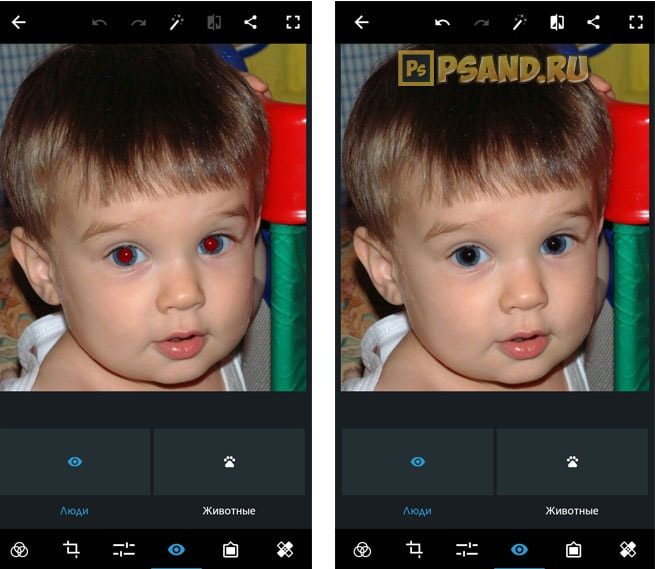
Удаление красных глаз у животных:
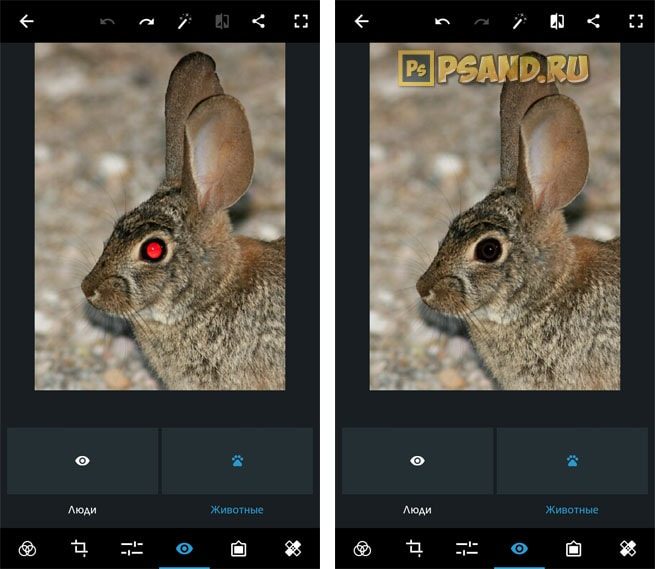
Рамки (Borders)
Photoshop Express содержит три десятка вариантов оформления краев фотографии. Категории:
Основное – виньетирование с размытием и без, в нескольких вариантах.
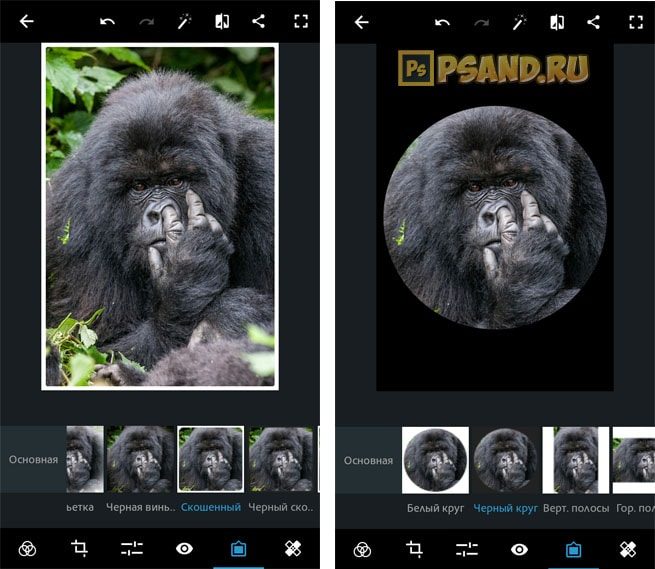
Края – применение готовых шаблонов инструмента кисть. Рисовать вам будет не нужно. Окантовки уже нарисованы. Хотите в виде «насечек», «фотопленки» или «растра».
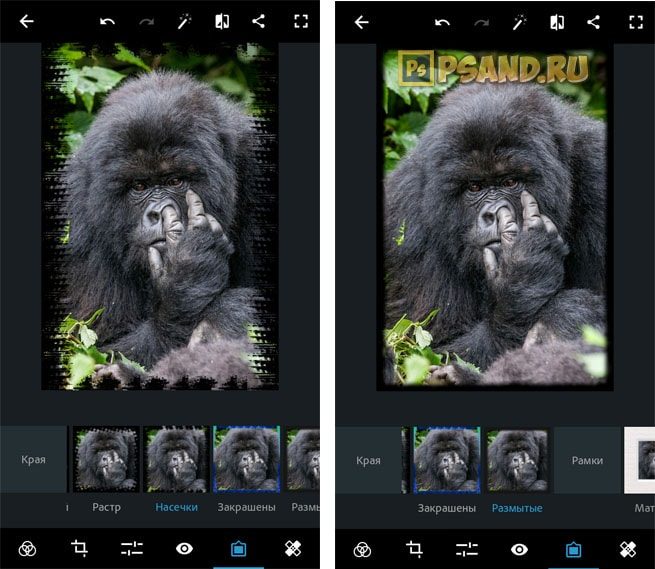
Рамки – собственно, они и есть. Можно матовую или «под дерево».
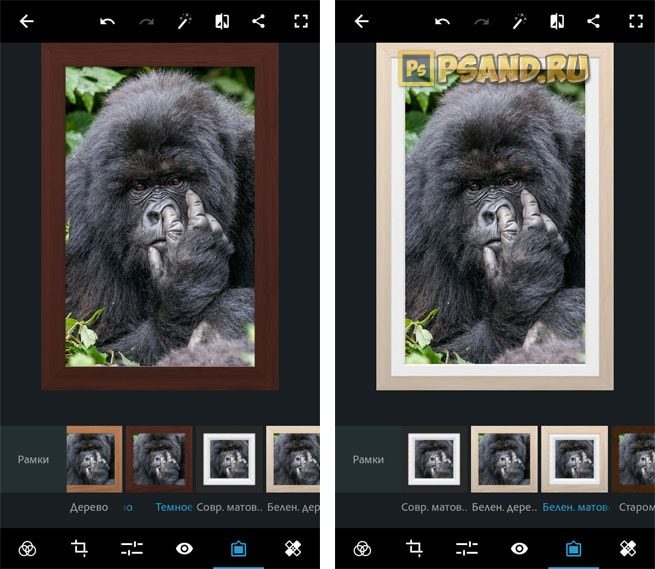
Ретушь (Blemish removal)
Этот инструмент аналог Точечной восстанавливающей кисти из ПК-версии программы, но без настроек. Чтобы оценить работу инструмента, найдите три отличия:
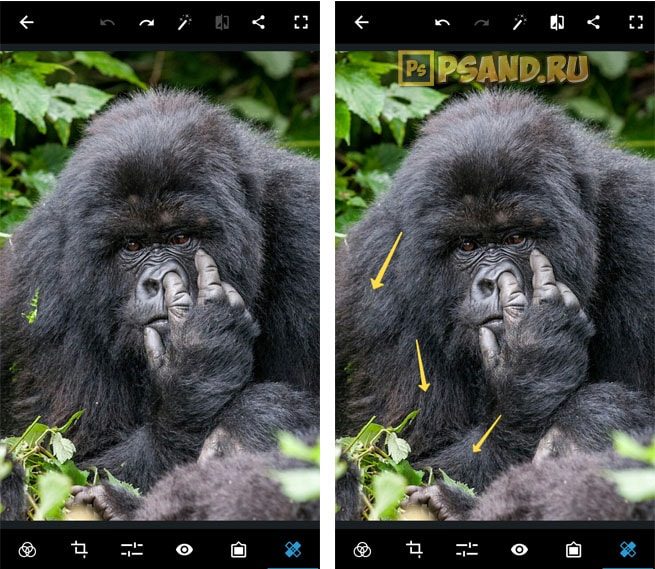
Данный инструмент позволяет убирать с фотографии совсем небольшие дефекты. И то, велика вероятность, что результат вас не удовлетворит в следствии сильно заметного размытия данного участка. Но чтобы все-таки эффективно произвести операцию рекомендуется посильней приблизить участок с дефектом и только после этого тапать ретушью.
Для серьезных дефектов данный инструмент не подойдет.
Недостатки
Из минусов и неудобств приложения, проявились:
- Малоэффективная опция ретуши.
- Урезанная камера, без возможности настроек. Во избежание этого, снимок нужно делать заранее, а не из самой программы.
- Лишняя кнопка «библиотеки» на стартовом экране. В этот раздел можно попасть из общей области Creative Cloud, где отображаются и файлы, и библиотеки пользователя. Вынесенная отдельная кнопка экономит ровно один клик.
Вывод
В итоге, что же мы имеем по приложению Photoshop Express для мобильных устройств. Удобный, шустрый и весьма функциональный, для своих целей, редактор. За несколько дней тестирования, за исключением вышеназванных недостатков, нареканий не вызвал. И судя по архивным записям о старых версия приложения, после обновления Фотошоп солидно прибавил по удобству и скорости работы. Будем следить за его дальнейшим развитием.





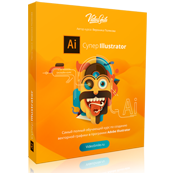
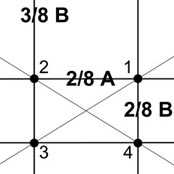


Не смогла найти «удалить артефакты»